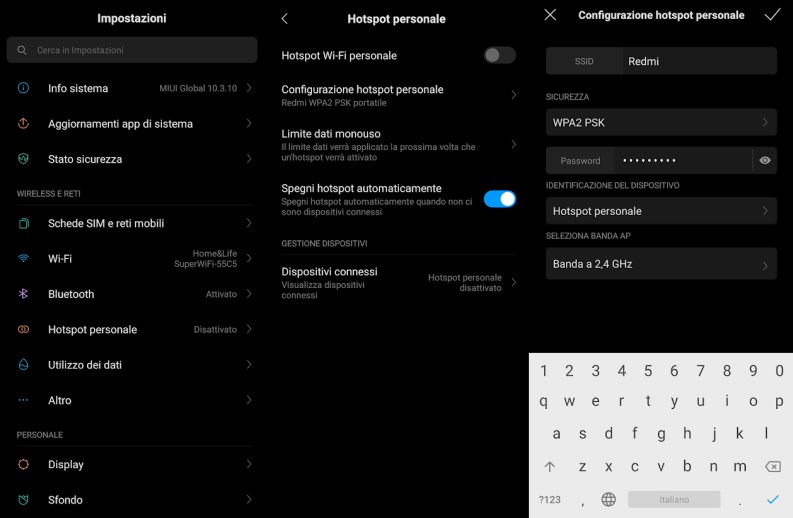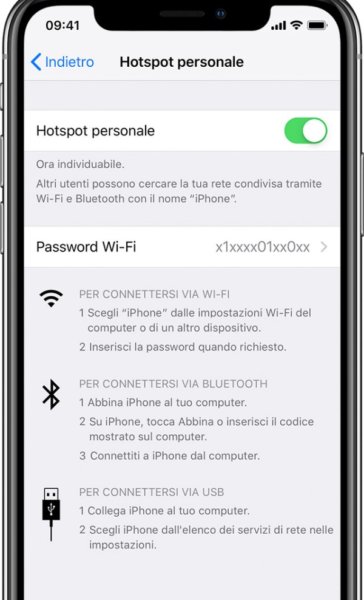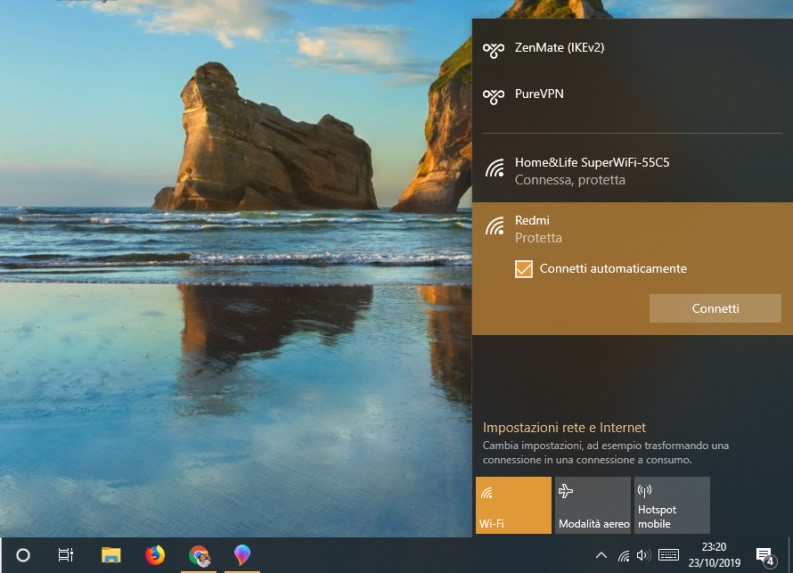La funzione Hotspot o Tethering WiFi (sono due nomi per la stessa cosa) è davvero utile perché permette di trasformare il nostro smartphone in un comodo router wireless. Così è possibile utilizzare la connessione (e il piano dati) del proprio cellulare per permettere la connessione di altri dispositivi come tablet, o portatili. Una volta abilitata l’opzione, il vostro dispositivo creerà una rete WiFi a cui tutti gli altri device in vostro possesso potranno connettersi.
Visto che il piano per dati mobili dei vari operatori sono divenuti sempre più importanti, arrivando ad offrire decine di GB, la funzione hotspot WiFi è sempre più apprezzata ed utilizzata.
Questa funzione consuma una buona quantità di dati. Il consiglio, quando utilizzate questa opzione, è sempre di tenere d’occhio il traffico consumato così da non esaurire troppo presto i GB inclusi nel vostro piano.
Altro suggerimento, l’hotspot è una opzione di telefonia mobile che consuma molta energia; se non volete vedere la vostra batteria esaurirsi troppo presto è meglio disabilitarlo quando smettete di usarlo.
In questa guida vedremo come abilitare l’hotspot su Android e device iOS (iPhone e iPad).
In questo articolo: Abilitare Hotspot su Android | Abilitare Hotspot su iPhone | Connettersi ad un Hotspot
Attivare Hotspot su Android
La funzione è stata aggiunta al sistema mobile di Google con il rilascio di Froyo (Android 2.2) nel lontano anno 2010. Da allora l’opzione è divenuta sempre più amata dagli utenti di tutto il mondo.
Abilitare l’hotspot è semplice e la procedura è variata poco con le ultime versioni di Android (ma è leggermente diversa nelle interfacce modificate dai produttori):
- aprire le “Impostazioni” (abbassando la tendina delle notifiche e premendo sull’icona dell’ingranaggio, oppure premendo sull’apposita icona) dello smartphone;
- toccare prima “Rete e Internet” e poi la voce “Hotspot e tethering“;
- quindi selezione “Configura hotspot Wi-Fi” per modificare il nome di rete e la password;
- infine premere su Hotspot Wi-Fi per attivare.
Si consiglia di non creare mai hotspot senza password! in caso contrario, chiunque potrebbe connettersi e prosciugare il vostro traffico dati.
La password di una rete WiFi protetta con WPA (come quella che crea in modo predefinito lo smartphone) deve avere almeno 8 caratteri (fra lettere, numeri e simboli). Sceglietene quindi una adeguata e semplice da ricordare. Se volete potete lasciare anche quella automatica che sarà una sequenza casuale di numeri e lettere (molto sicura, ma che in genere non è per nulla facile da ricordare).
Come abbiamo detto, sui sistemi personalizzati degli operatori la procedura è leggermente diversa. Ad esempio, sulla MIUI di Xiaomi, per attivare il tethering WiFi, si deve sempre andare nelle “Impostazioni”. Attiva l’hotspot:
- andare su “Hotspot personale“;
- su “Configurazione hotspot personale“, e qui scegliere la password e l’SSID (il nome di rete) e infine premere il alto a sinistra sul segno di spunta per validare le modifiche;
- a questo punto si può premere sulla voce “Hotspot Wi-Fi personale” per attivare la condivisione della rete.
Attivare Hotspot su iPhone
L’opzione per condividere la connessione dati con altri dispositivi creando un hotspot portatile a cui possono connettersi è molto amata anche sui dispositivi della mela. La funzione è disponibile dal lancio di iOS 3. Abilitare l’hotspot WiFi su iPhone e iPad è davvero semplice:
- andare in “Impostazioni“, poi sulla voce “Cellulare” o “Hotspot personale”;
- toccare poi il cursore accanto alla voce “Hotspot personale” per attivare la condivisione della rete;
- se si vuole modificare la password della rete, premere su “Password Wi-Fi” ed inserire la sequenza di almeno 8 caratteri ASCII (lettere, numeri e simboli) che si preferisce.
Su iPhone può essere usato l’account iCloud per abilitare l’opzione in modo automatico. Se avete un Mac o un iPad fisicamente vicini al dispositivo che condivide la connessione dati e con il bluetooth attivo, si può abilitare da remoto l’opzione HotSpot. Entrambi i dispositivi devono essere associati allo stesso account iCloud di Apple (e quindi loggati con lo stesso Apple ID).
Come connettersi ad un Hotspot WiFi
Una volta creato un hotspot con un dispositivo Android, o un iPhone, connettersi alla rete WiFi con un altro dispositivo è davvero semplice. Il risultato infatti è quello di avere un router vero e proprio a cui connettersi.
E’ sufficiente trovare la rete creata nella lista delle Reti Wireless disponibili, selezionarla, e quindi inserire la prima volta la password fornita automaticamente (o che avete scelto). In questo modo, potrete iniziare a navigare utilizzando la connessione dati del vostro telefono. La connessione è possibile anche da un altro telefono, computer, tablet e qualsiasi altro dispositivo dotato di connessione wireless.
Se vi siete connessi con Windows, per evitare che gli aggiornamenti automatici di applicazioni e sistema vi consumino tutto il traffico, bisogna abilitare l’apposita opzione per segnalare al sistema che si tratta di una connessione al consumo. Farlo è davvero semplice:
- cliccare in basso a sinistra nell’interfaccia sull’icona della connessione WiFi;
- cliccare sulla rete a cui siamo connessi, e premere su “Proprietà“;
- quindi attivare l’opzione “Imposta come connessione al consumo“.